Hoe kunnen we u vandaag helpen?
Openbaar delen van links
Inhoud
Overzicht
Vanaf versie 6.4 bevat MyWorkDrive een nieuwe functie, Public Sharing, waarmee gebruikers veilig kunnen samenwerken met mensen buiten uw organisatie, zoals uw zakenpartners, leveranciers, klanten of klanten, zonder dat ze een MyWorkDrive-account nodig hebben. Gebruikers kunnen een openbaar toegankelijke link genereren om te delen via e-mail, chat, enz.
Beheerders kunnen bepalen welke shares en gebruikers Public Sharing mogen gebruiken via het MyWorkdrive granulaire machtigingssysteem voor shareconfiguratie, en aanvullende beheerdersbeperkingen voor openbare links zijn onder meer downloadmachtigingen, wachtwoordvereisten en vervalvereisten. Beheerders hebben ook toegang tot koppelingen voor openbaar delen die gebruikers hebben gemaakt, met de mogelijkheid om deze naar behoefte te wijzigen/verwijderen.
Public Sharing-links kunnen worden gemaakt vanaf de web-, Windows- en macOS-clients, met een linkbeheertool voor gebruikers die is opgenomen in de webclient.
Link-ontvangers hebben toegang tot gedeelde bestanden en mappen via een webclient in een browser (er zijn geen installatiecomponenten vereist voor link-ontvangers).
Openbaar delen is een nieuwe functie naast de bestaande opties voor delen in MyWorkDrive, waaronder Intern delen, OneDrive/Outlook delen en Toegang voor gastgebruikers.
Sommige use-cases voor openbaar delen kunnen omvatten
- Een verkoper deelt contractdocumenten met een potentiële klant
- Een art director die marketingkunst en mediabestanden uitwisselt met een onafhankelijke contractant
- Een ondersteuningsmedewerker die een map deelt met een klant om bestanden van hen te verzamelen met betrekking tot een ondersteuningsincident
MyWorkDrive openbaar delen voor gebruikers
Openbaar delen in MyWorkDrive betekent dat u veilig kunt samenwerken met mensen buiten uw organisatie, zoals uw zakenpartners, leveranciers, klanten of klanten, zonder dat ze een MyWorkDrive-account nodig hebben. U kunt bestanden of mappen met hen delen door een koppeling te maken die u via e-mail of andere methoden kunt verzenden. U kunt ook bepalen wie uw bestanden kan bekijken of bewerken en de vervaldatum en het wachtwoord voor uw link instellen
Een deellink maken
Meld u aan bij MyWorkDrive via de web- of Map Drive-client.
• Blader naar het bestand of de map die u wilt delen
• Klik met de rechtermuisknop op het bestand of de map en kies in het menu Delen de optie Openbaar delen
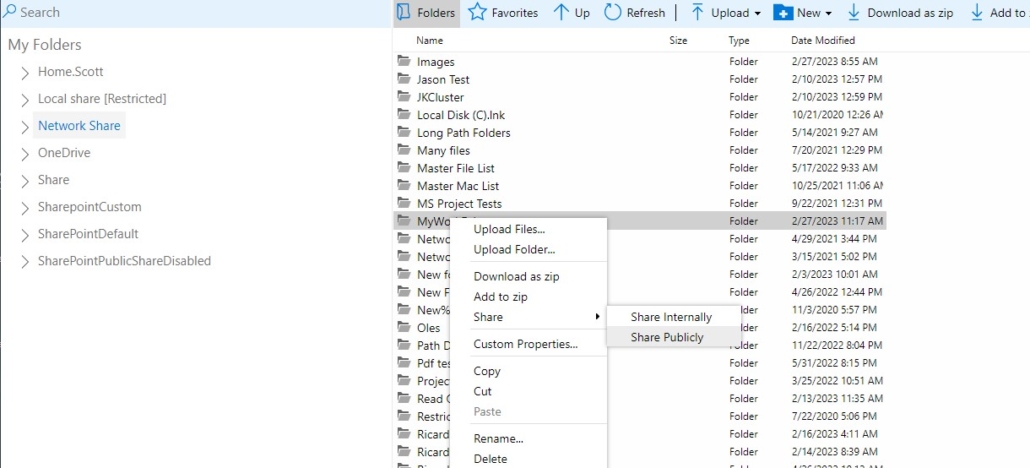
• Kies de juiste opties voor downloaden, bewerken, verlopen en wachtwoord voor uw link.
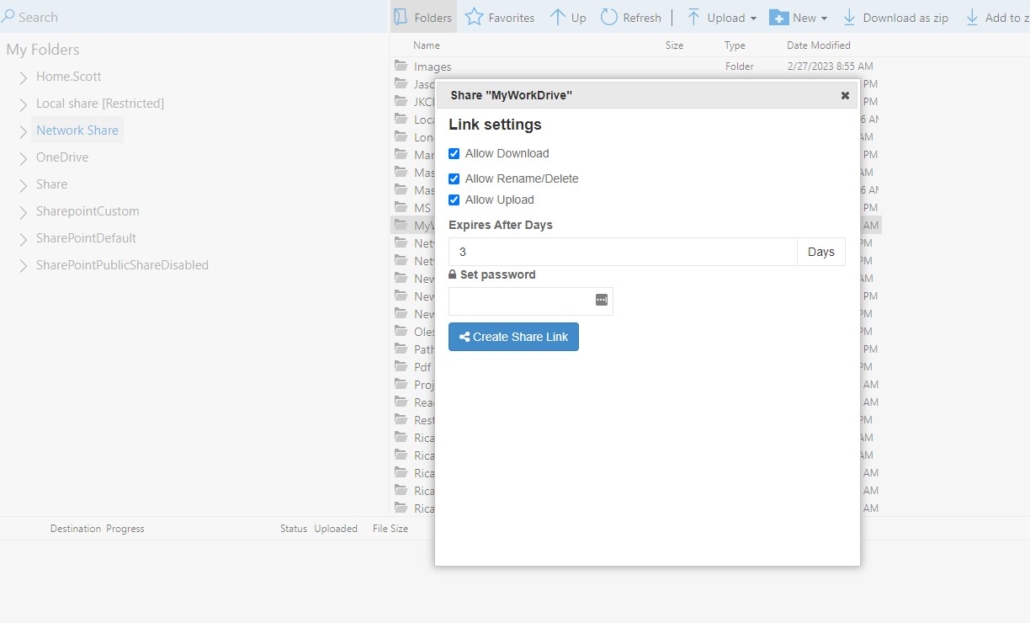
• Klik op Koppeling maken om een unieke koppeling voor delen te genereren.
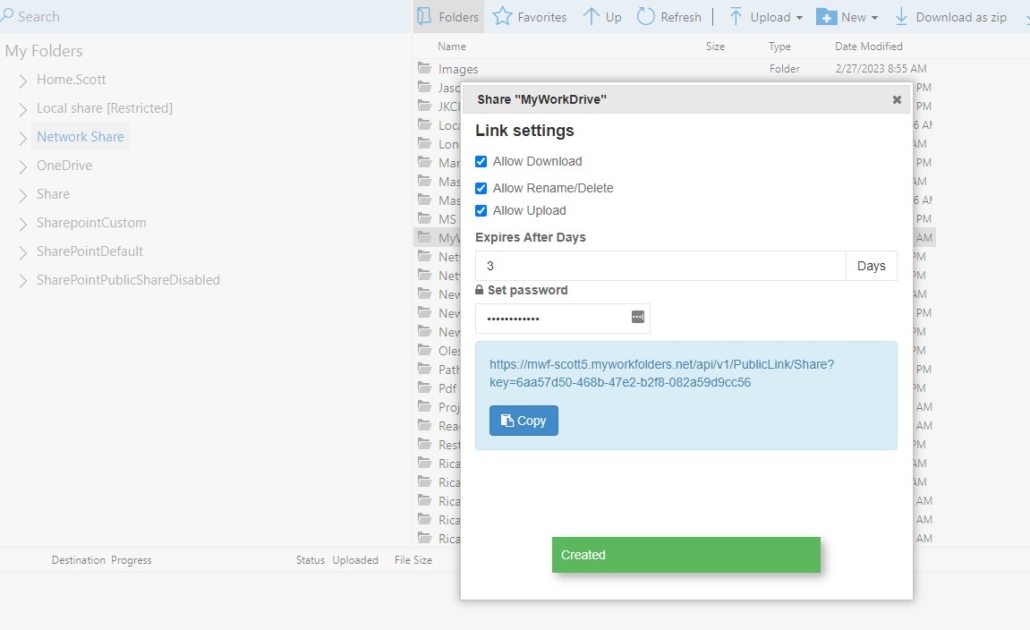
• Plak de link in een e-mailbericht of waar u deze ook wilt delen.
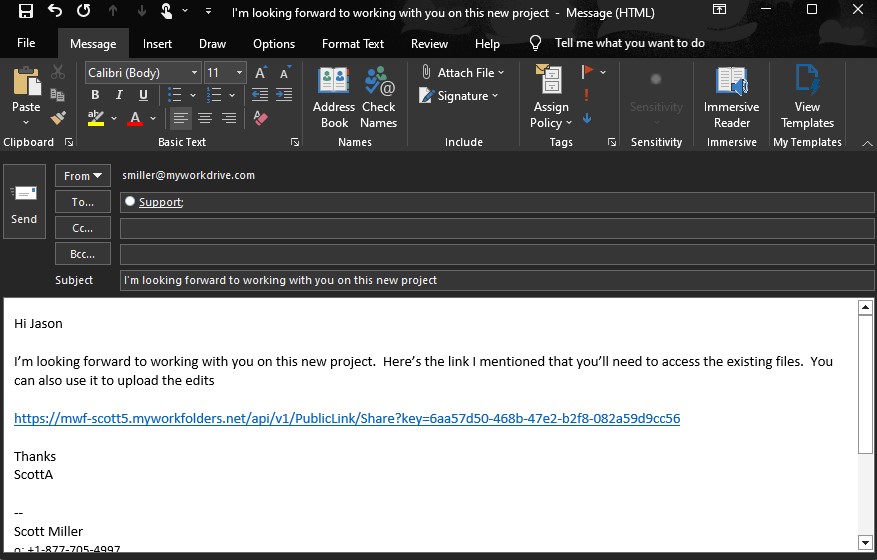
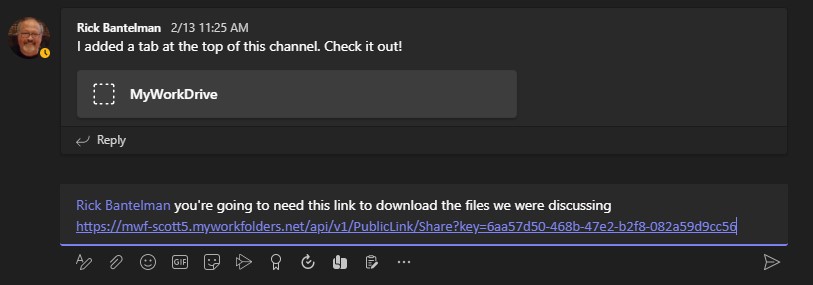
Van de Windows map drive-client
U kunt ook op dezelfde manier gedeelde mappen maken vanuit de map drive-client. Blader naar het bestand/de map die u wilt delen, klik met de rechtermuisknop en kies in het menu MyWorkDrive de optie Openbaar delen.
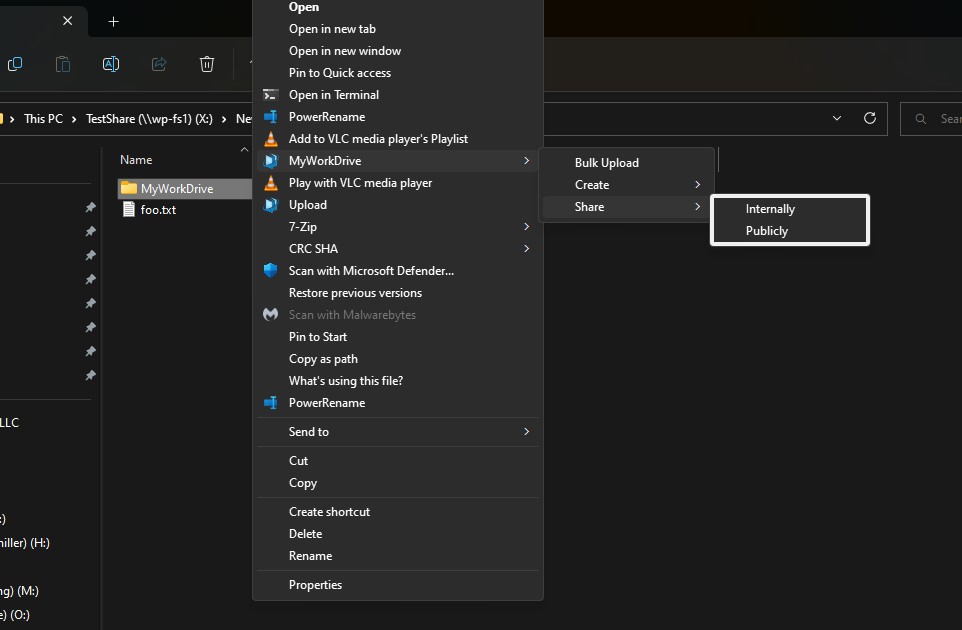
Configureer je instellingen en klik op Create Share Link
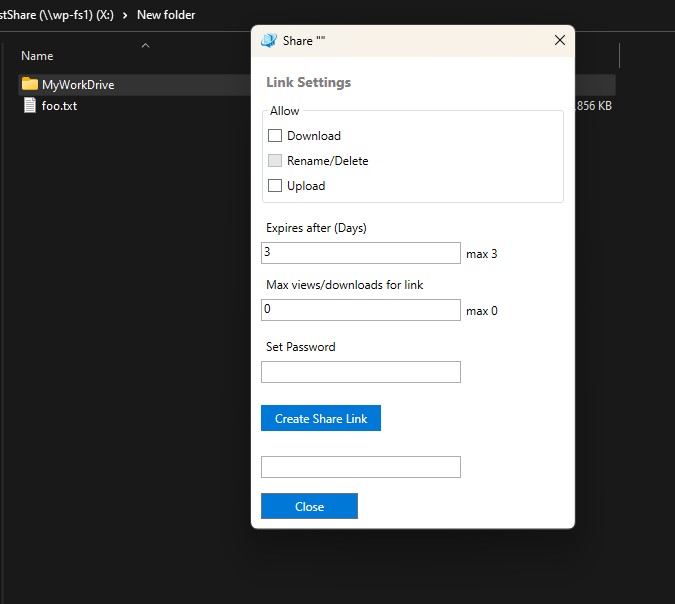
Vanuit de macOS map drive-client
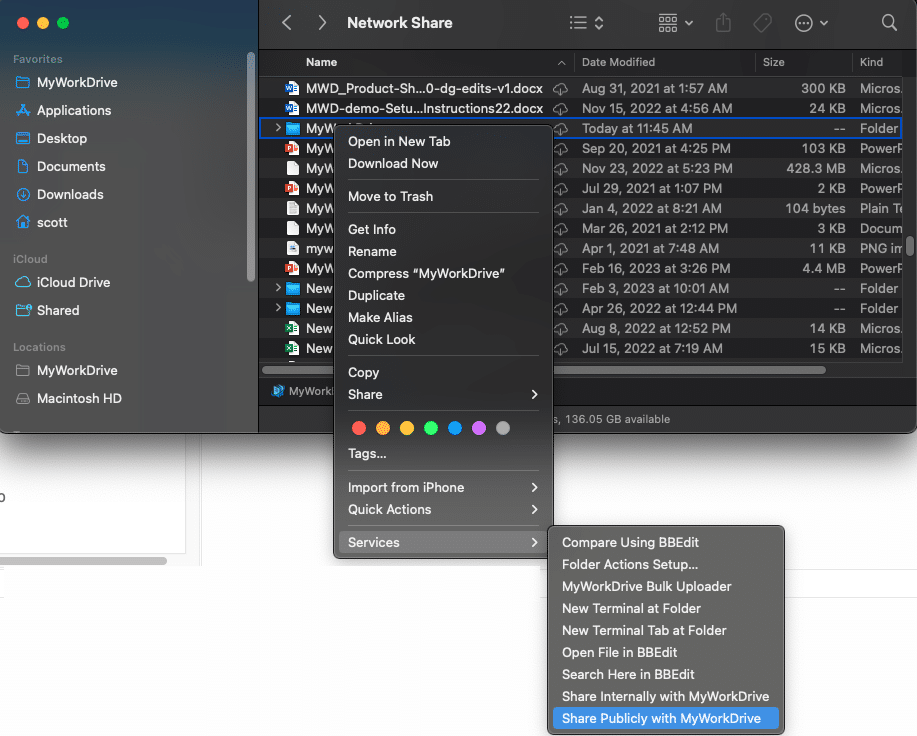
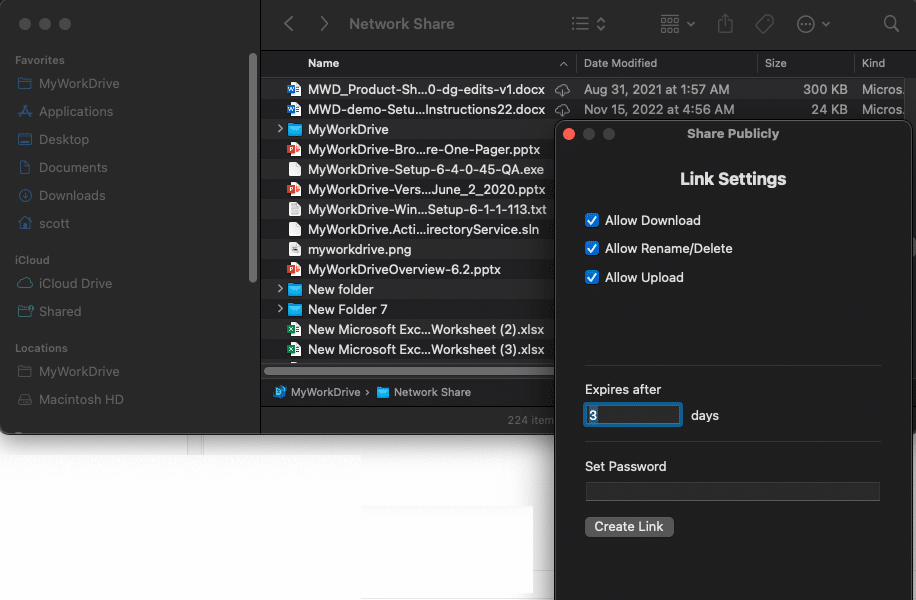
Link Ontvangerweergave
De ontvanger klikt op de link en laadt de map op internet in een browser. Er is geen download of plug-in vereist. Er is ook geen MyWorkDrive-account vereist, maar ze moeten een wachtwoord invoeren als de share zo is geconfigureerd. De opties die in het menu worden weergegeven, variëren op basis van de beveiligingsinstellingen.
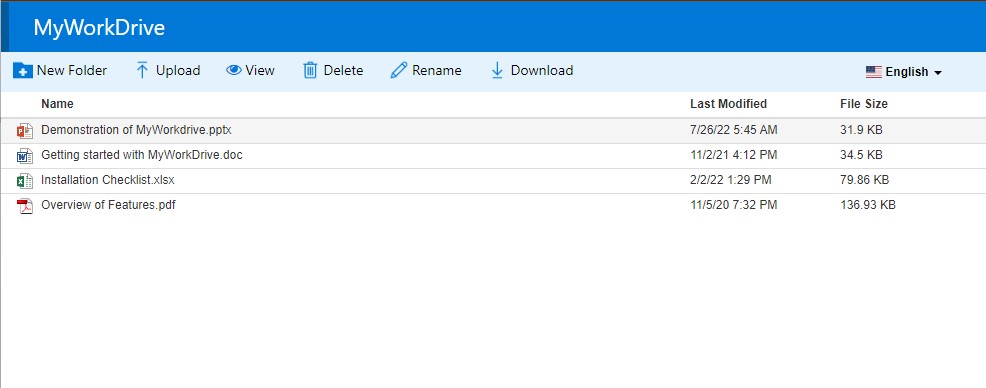
Indien nodig wordt de wachtwoordprompt weergegeven voordat het bestand of de map wordt geladen.

Als de share een enkel bestand is, wordt het bestand rechtstreeks in de viewer geopend.
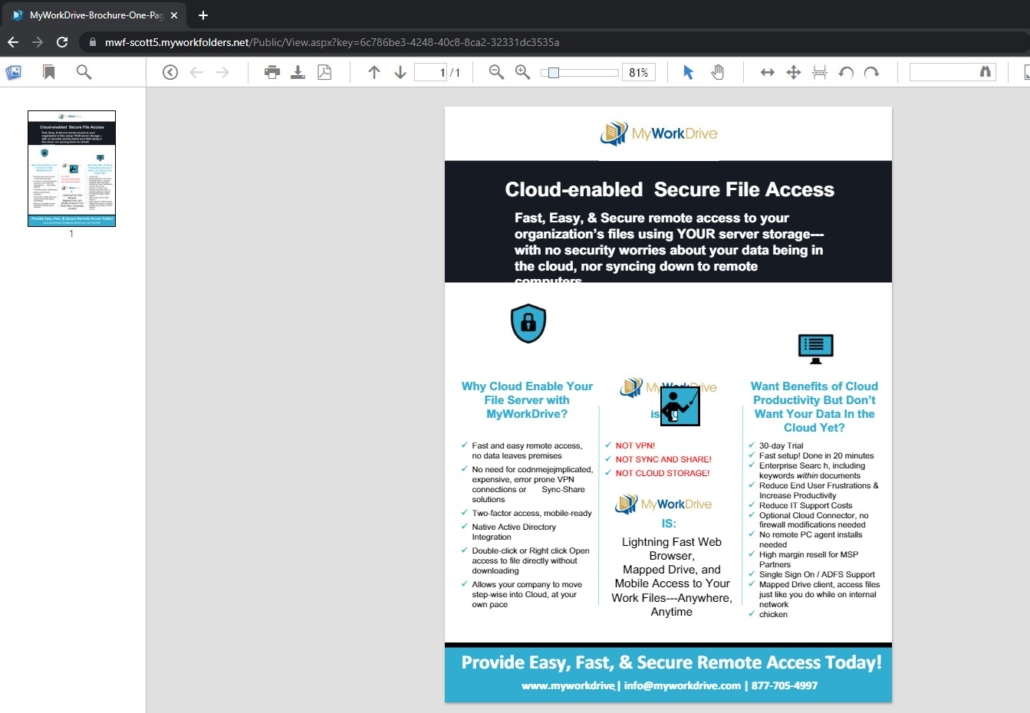
Koppelingen voor delen beheren
Je kunt alle links die je al hebt gemaakt bekijken - om er wijzigingen in aan te brengen, ze opnieuw in te schakelen of de URL te kopiëren om te delen.
Beheren/bewerken is momenteel alleen beschikbaar via de webclient.
Log in op de webclient en klik vervolgens op Instellingen en Mijn gedeelde links
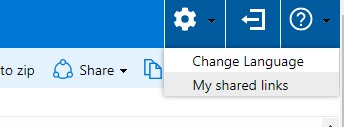
Gebruik vanuit de lijst met shares het menu aan de rechterkant om een link te kopiëren of te bewerken. Gebruik de selectievakken en verwijderknop aan de linkerkant om links te verwijderen.
Houd er rekening mee dat een link na de vervaldatum automatisch wordt verwijderd.
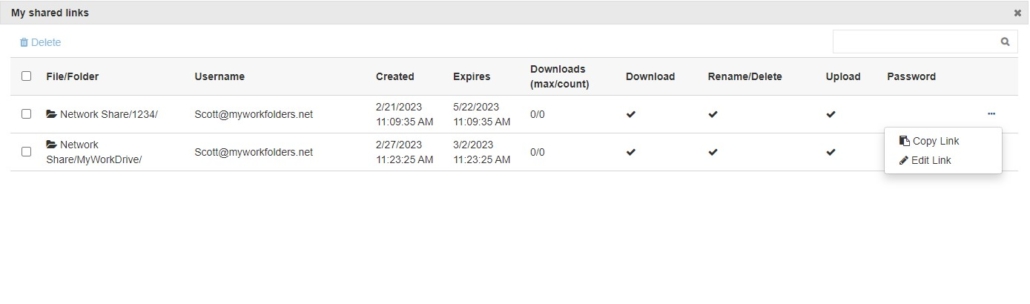
Beheer van openbaar delen van MyWorkDrive
Openbaar delen inschakelen
Het inschakelen van Public Link Sharing voor gebruikers vereist drie stappen
1) Schakel Openbaar delen in in het beheerderspaneel Openbaar delen
Configureer desgewenst de vereiste instellingen voor voorkeuren voor beveiligingsbeperkingen van de organisatie.
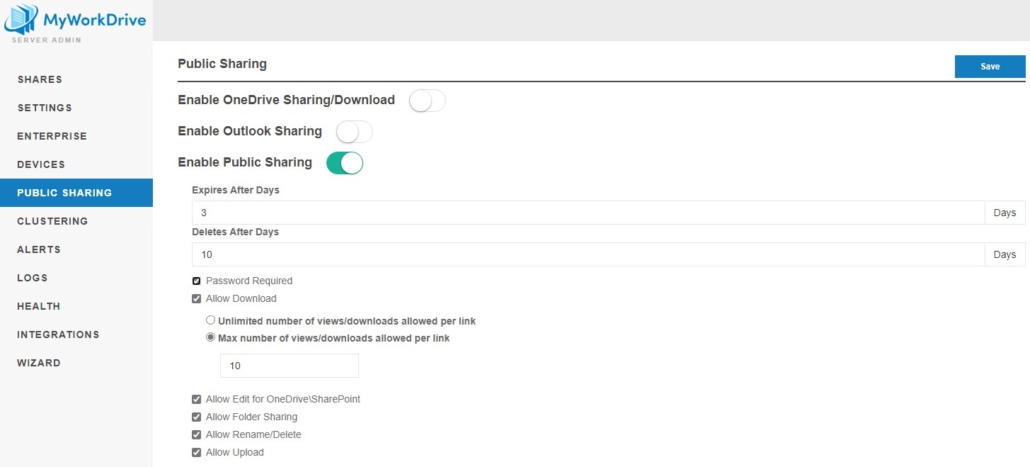
2) Schakel openbaar delen in op de juiste shares in Shares en definieer gebruikers die toestemming moeten hebben
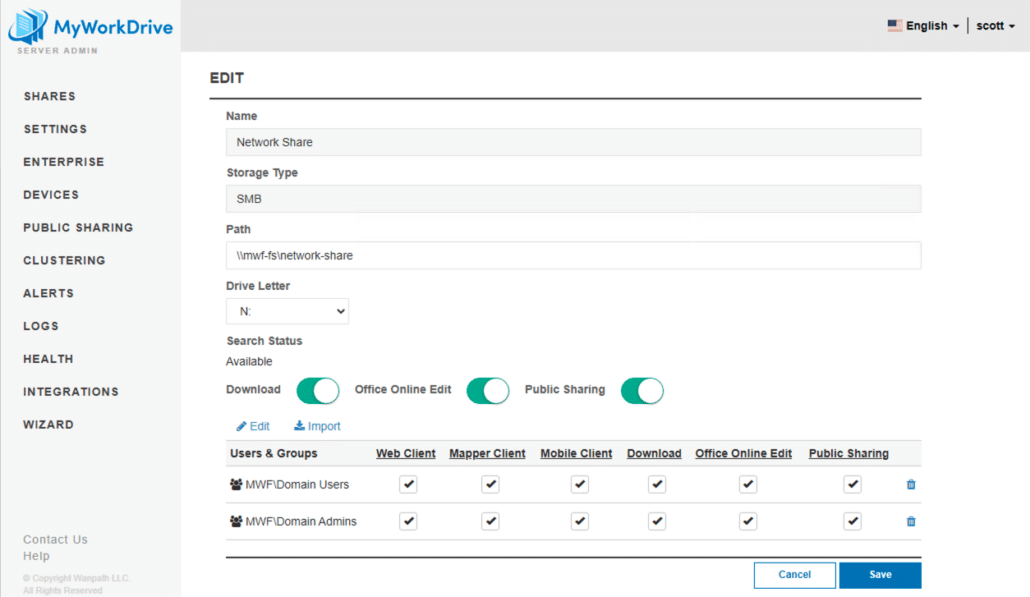
3) Schakel delegatie in voor SMB-shares waar Public Link Sharing is ingeschakeld. Toegang tot derden via de openbare link wordt verleend onder de context van de gebruiker die het bestand heeft gedeeld met behulp van imitatie, wat vereist dat de MyWorkDrive-server machtigingen voor delegatie krijgt.
Zie onze artikel over delegatie voor details. Houd er rekening mee dat het inschakelen van delegeren niet onmiddellijk is, de verspreiding op Active Directory duurt 15 minuten tot een uur, afhankelijk van de grootte van de map. Openbare koppelingen zullen mislukken totdat de verspreiding van delegatiewijzigingen is voltooid.
Optionele instellingen
Waarden die u specifiek kunt instellen als beheerder
Verloopt na dagen – dit is het maximale aantal dagen dat de gebruiker kan kiezen om een link actief te laten zijn voordat deze verloopt
Na dagen verwijderen – dit is het maximale aantal dagen dat een link bewaard blijft voordat deze wordt verwijderd. Het is langer dan Expires, aangezien een gebruiker ervoor kan kiezen om een link opnieuw te activeren wanneer deze verloopt. Gebruikers krijgen een lijst met Public Share-links en de mogelijkheid om hun Public Share te beheren via de webclient
Wachtwoord benodigd – of een gebruiker een wachtwoord moet maken wanneer hij een Public Share-link maakt. Of u nu wel of geen wachtwoord nodig heeft, een gebruiker kan er optioneel voor kiezen om er een op te nemen. Minimale wachtwoordlengte is 10 tekens.
Downloaden toestaan – of downloaden is toegestaan. Indien niet aangevinkt, kunnen de gebruikers geen openbare gedeelde links maken die downloaden toestaan (bestanden zijn alleen zichtbaar in de browserlinks)
Aantal weergaven/downloads – u kunt dit onbeperkt instellen of een maximum aantal instellen. Als u onbeperkt instelt, kan de gebruiker nog steeds zijn eigen limiet kiezen (of een limiet lager dan ingesteld in Beheer).
Bewerken toestaan voor OneDrive\SharePoint – indien niet aangevinkt, zullen koppelingen naar bestanden op OneDrive/SharePoint alleen-lezen zijn.
Mappen delen toestaan – als het delen van mappen niet is toegestaan (niet aangevinkt), kunnen de gebruikers alleen individuele bestanden delen en niet hele mappen.
Hernoemen/verwijderen toestaan – als Hernoemen/Verwijderen niet is toegestaan (niet aangevinkt), kunnen bestanden worden bewerkt, maar niet hernoemd of verwijderd.
Uploaden toestaan – als Uploaden niet is toegestaan (niet aangevinkt), kunnen bestanden niet worden geüpload via de link voor openbaar delen.
Beperkingen
- Public Link Sharing is niet bedoeld als CDN of ter vervanging van een CDN voor frequente, aanhoudende overdracht van grote bestanden. Het is bedoeld om typische bestanden te delen en uit te wisselen die worden gebruikt in de dagelijkse bedrijfsvoering. Office-documenten, PDF's, enz.
- De mogelijkheid om bestanden groter dan 1 GB te delen met gebruikers zal afhankelijk zijn van de prestaties van uw netwerk – snelheid van bestandsshares, verbinding van bestandsshares met de MyWorkDrive-server, bronnen toegewezen aan de MyWorkDrive-server (schijf-iops, geheugen, cpu-cores) enz. .
Als u wilt optimaliseren voor frequente overdracht van grote bestanden, alstublieft Neem contact met ons op voor aanvullende overwegingen.
clustering
Wanneer MyWorkDrive wordt geïmplementeerd in een cluster met meerdere knooppunten, kan het gebruik van een Sessies en vergrendelingen database is vereist om Public Sharing te gebruiken. Als er geen Sessions and Locks-database wordt gebruikt, worden Public Share Links niet herkend in het cluster en krijgen gebruikers en linkontvangers foutmeldingen.
